AirPods sind winzig, aber sie stecken voller Innovationen und können mehrere Dinge tun, die Ihnen vielleicht nicht bewusst sind. Um Ihnen zu helfen, das Beste aus ihnen herauszuholen, habe ich die 35 besten AirPods-Tipps und Tricks aufgelistet, um Ihre Erfahrung zu verbessern. Einige davon kennen Sie vielleicht bereits, während einige in iOS 15 neu hinzugekommen sind. Also schaut bis zum Ende.
Hinweis :Die meisten Tipps hier gelten für AirPods der 1. Generation, 2. Generation und AirPods Pro, sofern nicht anders angegeben.
- Coole Tipps und Tricks für AirPods in iOS 15
- Grundlegende AirPods-Tipps und Tricks
- Erweiterte AirPods-Hacks
Coole Tipps und Tricks für AirPods in iOS 15
1. Konversationsschub
Wenn Sie, Ihre Eltern, Großeltern oder Freunde leichte Hörprobleme haben, kann die neu eingeführte Conversation Boost-Funktion ihnen helfen, bei alltäglichen Gesprächen besser zu hören.
Wenn du mit jemandem sprichst und die AirPods Pro in deinem Ohr sind, nehmen ihre Beamforming-Mikrofone die Stimme der anderen Person auf und isolieren sie aus Gründen der Klarheit, wenn du dich in einer lauten Umgebung befindest. Verstärken Sie es daher, um sicherzustellen, dass Sie klar hören.

Um Conversation Boost zu verwenden, rufen Sie das iPhone Control Center auf und drücken Sie lange auf den Lautstärkeregler. Sie können Conversation Boost aktivieren und die Umgebungsgeräusche einstellen, den Ton und die Links-Rechts-Balance anpassen.
2. Kündigen Sie jede App-Benachrichtigung in Ihren Ohren an
Früher konnten Sie sich Benachrichtigungen von der Nachrichten-App ankündigen lassen, während Sie AirPods trugen. Mit iOS 15 werden standardmäßig nur zeitkritische Benachrichtigungen wie die von Kalender oder Erinnerung angekündigt. Sie können es jedoch für jede beliebige App aktivieren.
So können Sie jede iPhone-App für iOS 15 Benachrichtigungen in Ihren AirPods ankündigen lassen.
- Öffnen Sie Einstellungen und tippen Sie auf Benachrichtigungen .
- Tippen Sie auf Benachrichtigungen ankündigen .
- Tippen Sie in der Liste der Apps auf die gewünschte. Zum Beispiel Basecamp.
- Schalten Sie Benachrichtigungen ankündigen ein .
3. Kündigen Sie Erinnerungen mit Siri auf AirPods
anDies ist nur eine Erweiterung der obigen Funktion. Angenommen, Sie erstellen eine standortbasierte Einkaufslistenerinnerung mit mehreren Einträgen. Wenn Sie im Lebensmittelgeschäft sind, liest Siri Ihre Einkaufsliste in Ihren Ohren vor. Bequem? Richtig!
4. Find My für AirPods
Jetzt können Ihre AirPods Pro und AirPods Max das Netzwerk „Wo ist?“ verwenden. Auf diese Weise können Sie sie finden, selbst wenn Sie sie an einem entfernten Ort liegen gelassen oder verloren haben, der die Bluetooth-Reichweite Ihres iPhones überschreitet.
Find My Network ist ein Crowdsourcing-Netzwerk von Millionen von Apple-Geräten wie iPhones, iPads, Macs usw., die Ihnen helfen, Apple-Geräte zu finden, selbst wenn sie offline und sogar ausgeschaltet sind! Hier erfahren Sie mehr darüber.
Tipp :Mit der Trennungsalarmfunktion benachrichtigt Sie Ihr iPhone, wenn Sie Ihre AirPods zurücklassen. Zum Beispiel, wenn Sie das Restaurant verlassen und Ihre AirPods auf dem Couchtisch liegen lassen.
5. Räumliches Audio mit dynamischer Kopfverfolgung
Derzeit können Sie Tausende von Apple Music-Songs in Dolby Atmos genießen. Wir haben eine spezielle Anleitung, die dir zeigt, wie das auf iPhone, iPad, Mac und Apple TV geht.
Später in diesem Jahr (etwa im September) wird Apple räumliches Audio mit dynamischer Kopfverfolgung für AirPods Pro und AirPods Max einführen. Dadurch erhalten Sie ein noch intensiveres Erlebnis, da sich der Klang dynamisch an Ihre Kopfbewegung anpasst.
Grundlegende AirPods-Tipps und Tricks
6. AirPods mit Apple Watch, iPad, Mac, Apple TV, Windows-PC und Android-Smartphone koppeln
Apple möchte seine Mauern möglicherweise für verschiedene Dinge wie iMessage geschlossen halten. Aber wenn es um AirPods, Apple Music oder Apple TV geht, haben sie einen liberalen Ansatz.
Sie können Ihre AirPods problemlos mit fast jedem Laptop, Computer oder Telefon koppeln, solange es Bluetooth unterstützt. Wir haben eine separate Anleitung, die dir zeigt, wie du deine AirPods mit Apple- oder Nicht-Apple-Geräten verbindest.
Wir haben sogar eine Anleitung, in der du erfährst, wie du AirPods mit dem PS4- und Xbox One-Controller verbindest!
7. Passen Sie die Tippbefehle jedes AirPods an
Jeder AirPod (erste und zweite Generation) kann eine Reihe von Aktionen ausführen, z. B. Siri anrufen, Titel wechseln oder Wiedergabe/Pause, wenn Sie zweimal auf den oberen Teil des AirPod tippen. Wenn Sie AirPods Pro verwenden, können Sie dasselbe tun, indem Sie auf den Stick drücken.
Um jedem AirPod benutzerdefinierte Aktionen zuzuweisen, verbinden Sie ihn mit Ihrem iPhone oder iPad und führen Sie die folgenden Schritte aus.
- Öffnen Sie Einstellungen und tippen Sie auf Bluetooth .
- Tippen Sie auf (i) neben dem AirPods-Namen.
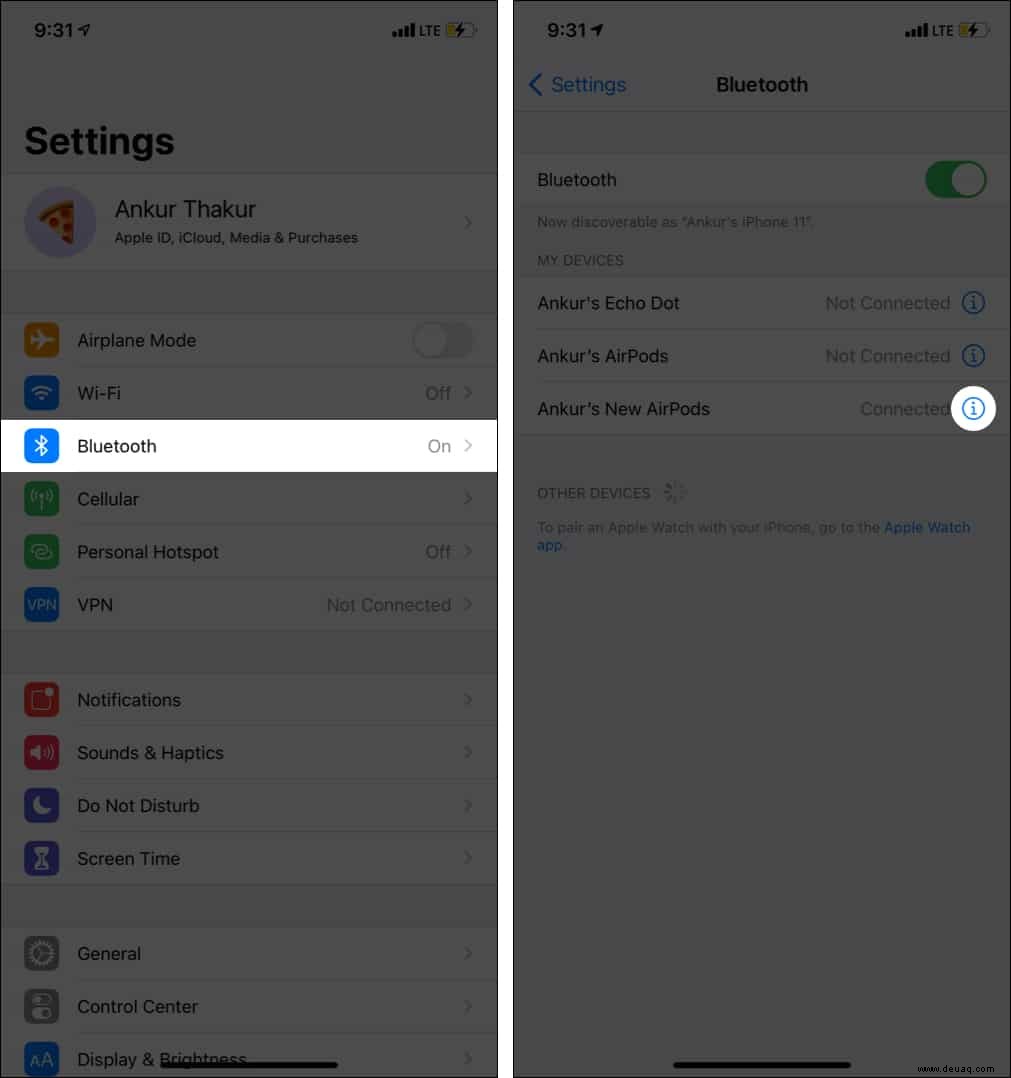
- Tippen Sie auf Links oder Rechts und wählen Sie die gewünschten Aktionen für beide aus. Ich habe Doppeltippen links eingestellt, um Siri anzurufen, und Doppeltippen rechts, um den nächsten Titel abzuspielen.
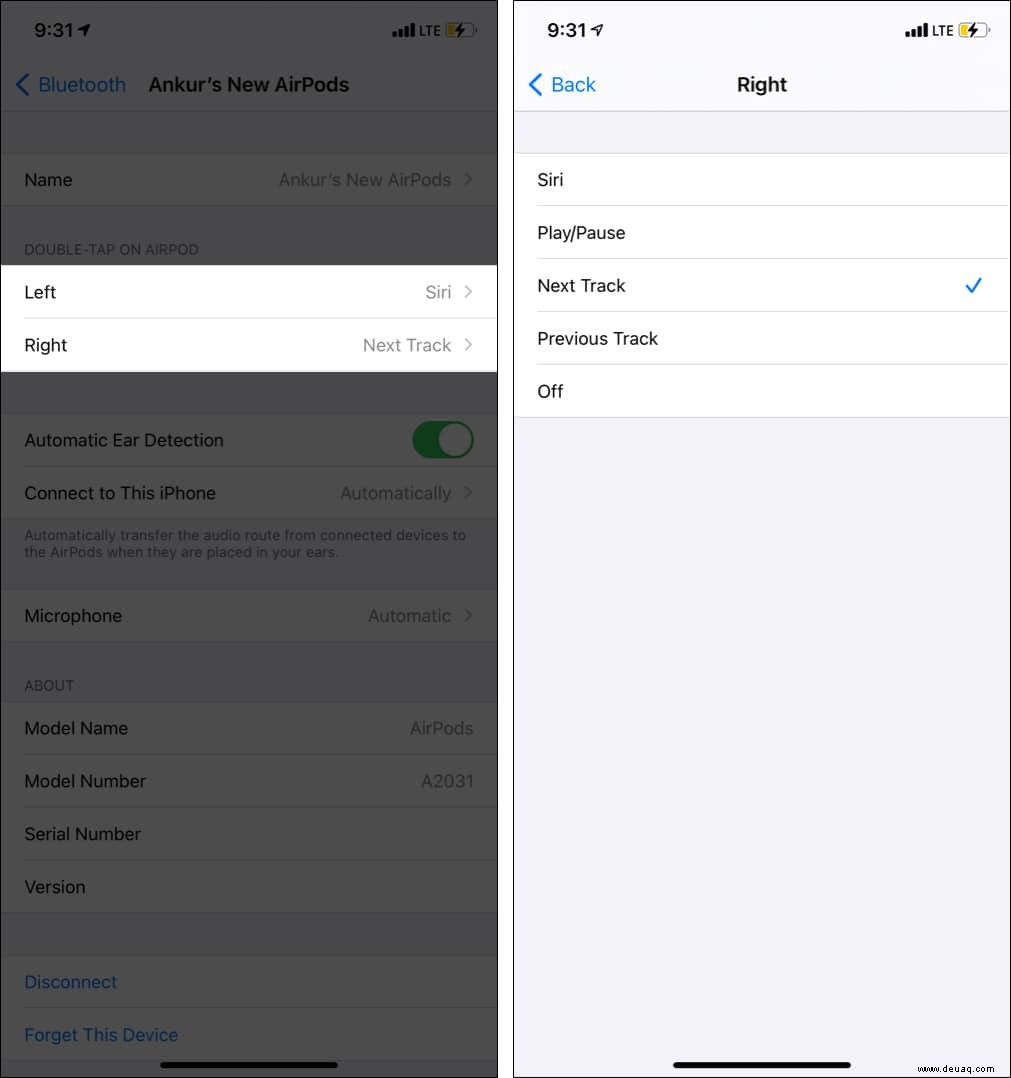
8. Verwenden Sie Siri auf AirPods
Siri ist der allmächtige Sprachassistent auf allen Apple-Geräten, und AirPods sind da keine Ausnahme. Sie können Siri (offensichtlich des gekoppelten Geräts – iPhone, iPad, Mac) über Ihre AirPods verwenden. Doppeltippen Sie dazu auf den AirPods Pro-Stick und halten Sie ihn gedrückt oder sagen Sie:Hey Siri. Sobald Sie den Siri-Ton hören, geben Sie ihm einen Befehl.
9. Ändern Sie die Lautstärke mit AirPods
Im Gegensatz zu AirPods Max gibt es keine einfache Möglichkeit, die Lautstärke mit normalen AirPods zu erhöhen oder zu verringern. Aber Sie können Siri herbeirufen und es bitten, „die Lautstärke auf 50 % einzustellen ‘ oder so ähnlich.
10. Wählen Sie zwischen linkem oder rechtem Mikrofon
Standardmäßig wird das Mikrofon (bei Anrufen oder Siri) automatisch zwischen den beiden Pods umgeschaltet. Sie können jedoch festlegen, dass das Mikrofon einer beliebigen Seite verwendet wird.
- In den iPhone-Einstellungen , tippen Sie auf Bluetooth .
- Tippen Sie auf (i) neben dem AirPods-Namen.
- Tippen Sie auf Mikrofon und wählen Sie die gewünschte Option.
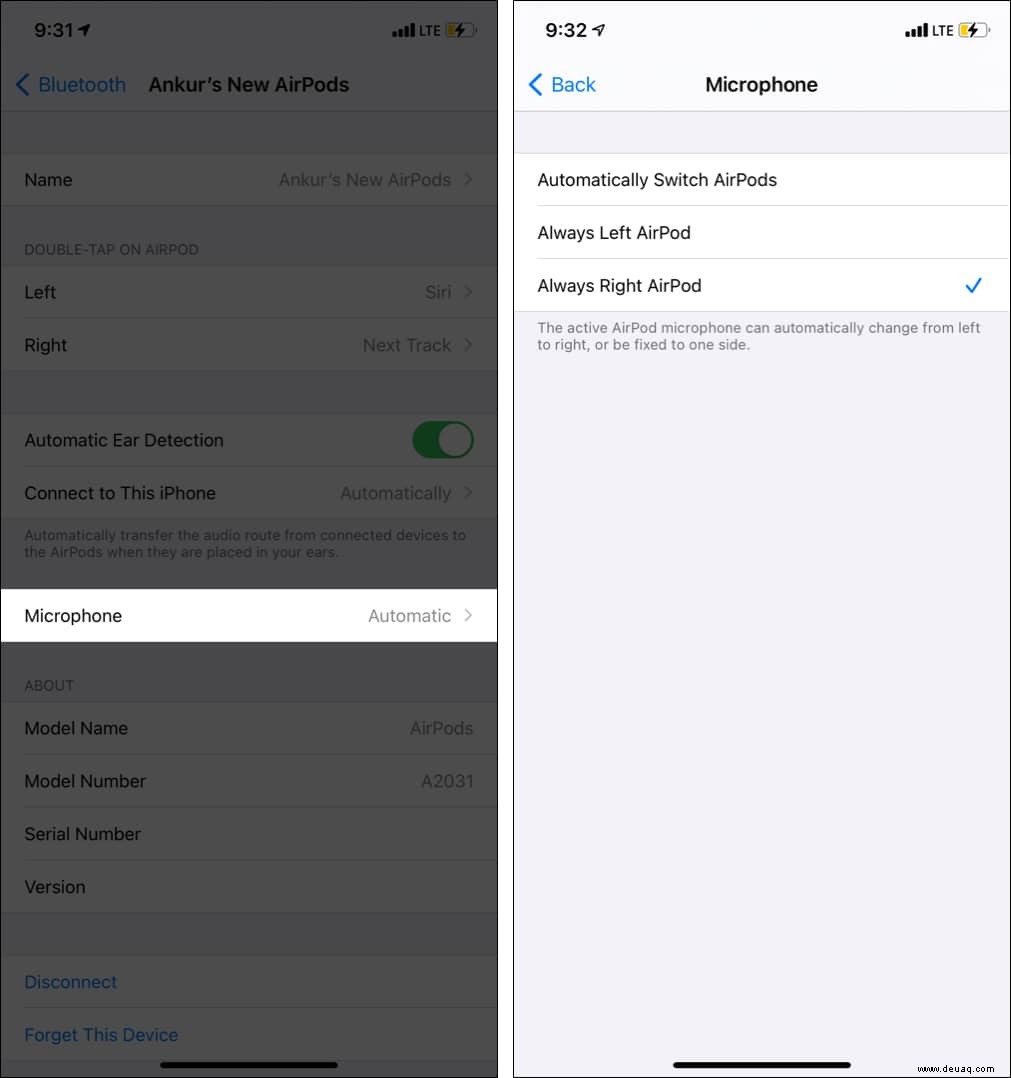
Hinweis :Angenommen, Sie stellen die linken AirPods als Mikrofon ein. Auch wenn es sich außerhalb des Ohrs oder im Ladekoffer befindet, ist es das zugewiesene Mikrofon. Daher können Sie das Mikrofon möglicherweise nicht verwenden, wenn Sie den rechten AirPod verwenden und der linke im Koffer ist.
11. Verwenden Sie AirPods als Remote-Mikrofon mit Live Listen
Wenn Sie AirPods der 2. Generation oder die Pro-Version haben, verwandelt die Live Listen-Funktion Ihr iPhone in ein Mikrofon und die AirPods in Ihrem Ohr fungieren als Lautsprecher. Dadurch können Sie das Gespräch an einem Ort mit vielen Menschen deutlich hören.
Sie können es sogar als Schleichgerät verwenden; Legen Sie das iPhone einfach auf einen Schreibtisch, und wenn Sie sich in Bluetooth-Reichweite befinden, können Sie das Gespräch über Ihre AirPods hören. Sehen Sie sich zum besseren Verständnis unseren Artikel zur Verwendung von Live Listen an.
12. Teilen Sie Telefonanrufe mit einer anderen Person
Es ist jeweils nur ein AirPod-Mikrofon in Aktion. Aber wenn Sie möchten, können Sie einen AirPod an jemanden in Ihrer Nähe übergeben, während der andere im Ohr bleibt. Dadurch können beide die andere Person sprechen hören. Ziemlich einfach, aber es lohnt sich, daran zu erinnern.
13. Was deine Apple AirPods-Leuchten sagen
Möglicherweise haben Sie beim Öffnen des AirPods-Ladekoffers ein winziges Statuslicht gesehen. Wenn Ihre Hülle kabelloses Laden unterstützt, befindet sich diese LED außen auf der Vorderseite der Hülle.
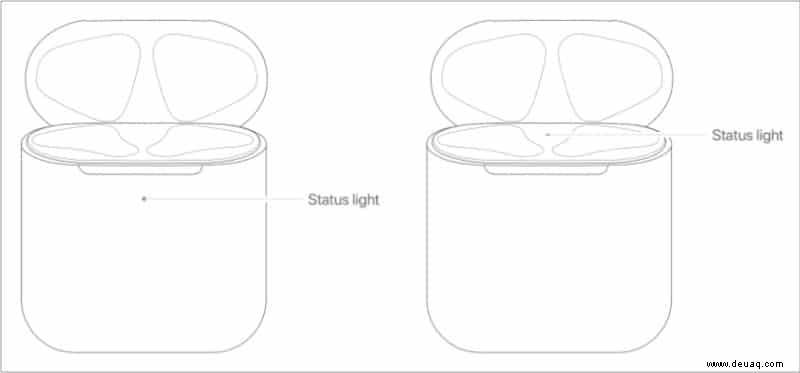
Manchmal kann es weiß, manchmal grün oder gelb/orange sein, und manchmal kann es blinken. Folgendes bedeuten die verschiedenen AirPods-Leuchten.
- Grünes Licht Wenn sich AirPods in der Hülle befinden und der Ladedeckel geöffnet ist:bedeutet, dass die AirPods vollständig aufgeladen sind.
- Grünes Licht Wenn sich die AirPods nicht im Case befinden und der Ladedeckel geöffnet ist:bedeutet, dass das Ladecase vollständig aufgeladen ist.
- Gelbes Licht Wenn sich AirPods in der Hülle befinden und der Ladedeckel geöffnet ist:bedeutet, dass die AirPods weniger als einmal vollständig aufgeladen sind.
- Gelbes Licht wenn AirPods nicht im Case sind und der Ladedeckel geöffnet ist:bedeutet, dass das Ladecase weniger als eine volle Ladung hat.
- Weißes Blinklicht :bedeutet Kopplungsmodus.
- Gelbes Blinklicht :bedeutet, dass Sie Ihre AirPods erneut einrichten müssen.
- Kein Licht :bedeutet, dass keine Batterie mehr vorhanden ist.
14. Teilen Sie Audio mit zwei AirPods
Sie können Audio mit jemandem in der Nähe teilen. Auf diese Weise können Sie beide denselben Song anhören, der auf Ihrem iPhone abgespielt wird. Du kannst Audio teilen, wenn du ein iPhone 8 oder höher, neuere iPads und Apple TV 4K mit tvOS 14 hast.
Die Liste der unterstützten Headsets ist:
- AirPods Max
- AirPods Pro
- AirPods der 1. und 2. Generation
- Powerbeats
- Solo-Profi
- Powerbeats Pro
- Powerbeats3 Wireless
- Betrifft Solo3 Wireless
- Schlägt Studio3 Wireless
- BeatsX
- Schlägt Flex
Wenn Sie die oben genannten Bedingungen erfüllen, gehen Sie zu diesem Beitrag und erfahren Sie, wie Sie Audio mit Ihrem iPhone teilen.
15. Lassen Sie Siri den Namen des Anrufers ansagen
Wenn Sie einen Anruf erhalten, kann Siri Ihnen den Namen des Anrufers in Ihr Ohr sagen. Dies funktioniert mit allen Bluetooth-Geräten, einschließlich AirPods. So geht's.
- Öffnen Sie die iPhone-Einstellungen und tippen Sie auf Siri &Suchen (oder Telefon oder FaceTime ).
- Tippen Sie auf Anrufe ankündigen und wählen Sie Nur Kopfhörer aus .
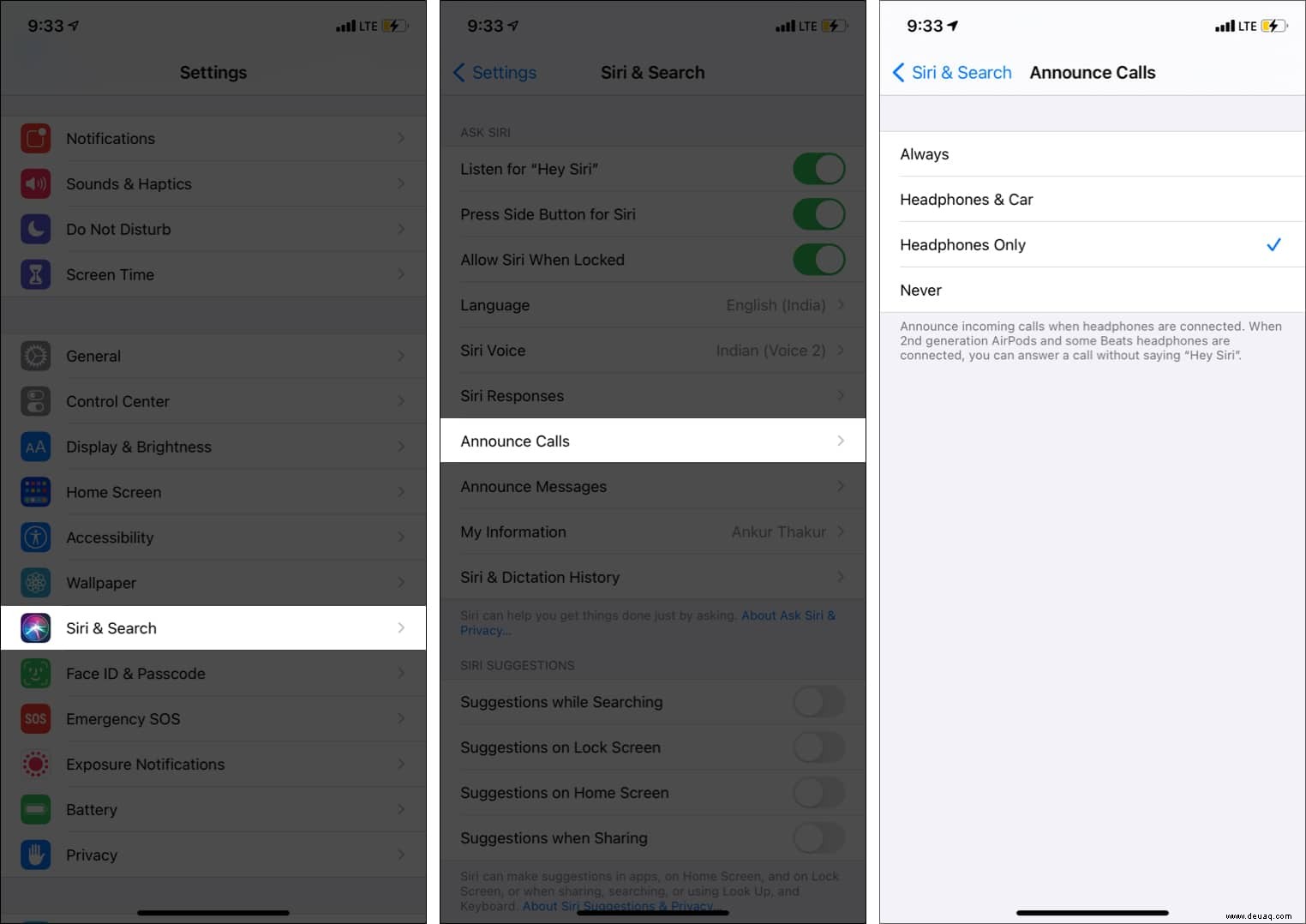
16. Nachrichten über Siri ankündigen
Mit AirPods der 2. Generation, AirPod Pro und einigen Beats-Kopfhörern kann Siri Nachrichten vorlesen, ohne dass das iPhone entsperrt werden muss.
Nachdem Sie die Nachricht gelesen haben, hört Siri zu und Sie können eine Antwort diktieren. Du musst nicht sagen:„Hey Siri, antworte .“ Sie können einfach sprechen und Siri versteht, dass Sie auf die Nachricht antworten, die es für Sie vorgelesen hat.
- In den iPhone-Einstellungen , tippen Sie auf Siri &Suche (oder Benachrichtigungen ).
- Tippen Sie auf Nachrichten ankündigen und aktivieren Sie es.
- Wählen Sie die App aus (falls angezeigt). Für Nachrichten , können Sie außerdem wählen, ob Sie für alle, Kontakte, Neueste oder nur Favoriten ankündigen möchten.
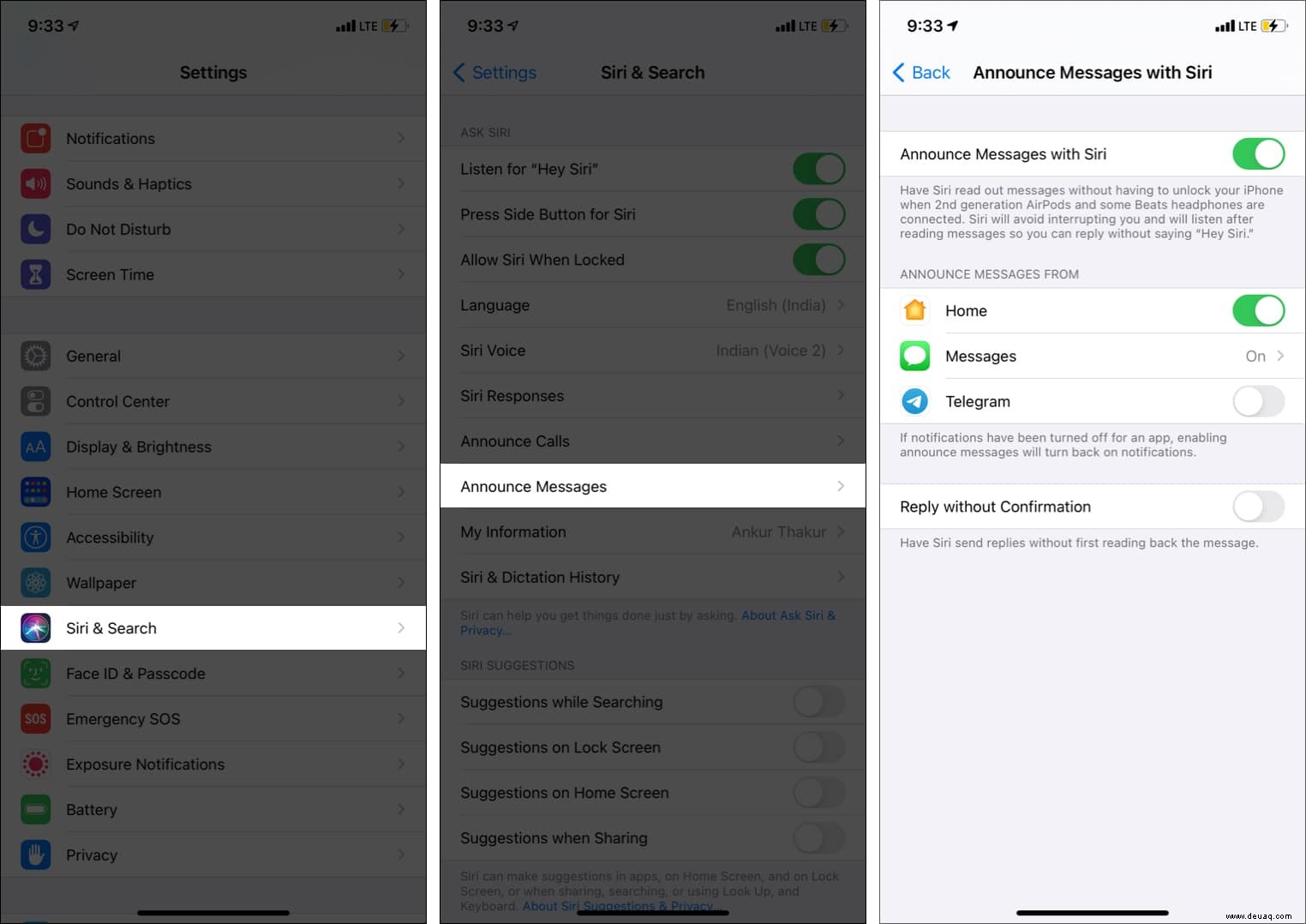
17. Automatische Ohrerkennung
Dies ist ein sehr nützlicher AirPods-Ohrstöpsel. Standardmäßig ist die automatische Ohrerkennung aktiviert. Das bedeutet, wenn Sie die AirPods aus dem Ohr nehmen, pausiert die Musik. Wenn Sie es wieder einstecken, wird es fortgesetzt. Diese praktische Funktion spart auch Akku.
Aber wenn Sie durch die automatische Pause von Musik und Videos jedes Mal gestört werden, wenn Sie eine Kapsel aus dem Ohr nehmen, um jemanden sprechen zu hören, können Sie sie deaktivieren.
- Öffnen Sie die iPhone-Einstellungen und tippen Sie auf Bluetooth .
- Tippen Sie auf (i) neben dem AirPods-Namen.
- Schalten Sie Automatische Ohrerkennung aus .
- Nun wird der Ton auch dann weiter abgespielt, wenn die AirPods nicht in Ihren Ohren sind.
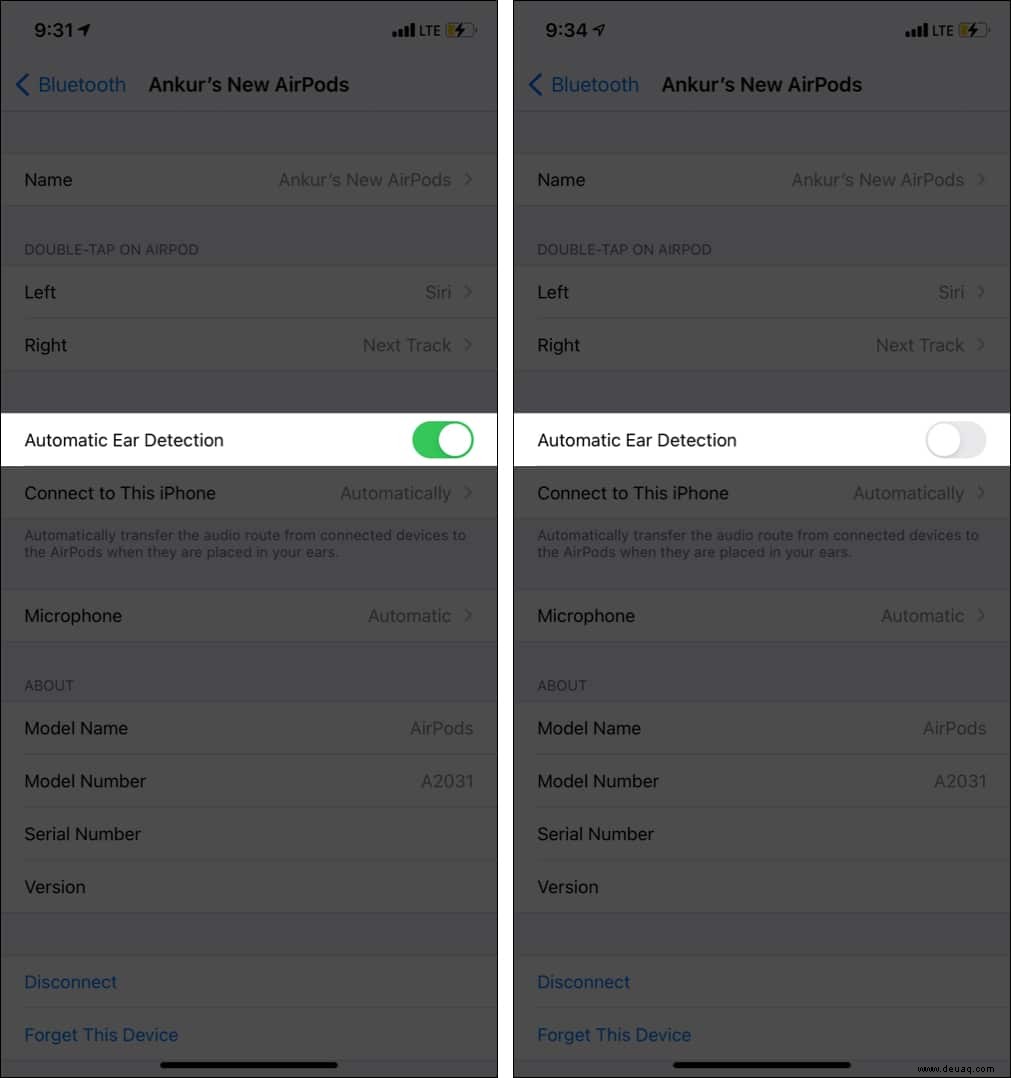
18. Benennen Sie Ihre AirPods um
Möchten Sie Ihrem drahtlosen Ohrhörer einen lustigen benutzerdefinierten Namen geben? Ganz einfach.
- Öffnen Sie die iPhone-Einstellungen und tippen Sie auf Bluetooth .
- Tippen Sie auf (i) neben dem AirPods-Namen.
- Tippen Sie auf Name .
- Geben Sie den neuen Namen ein.
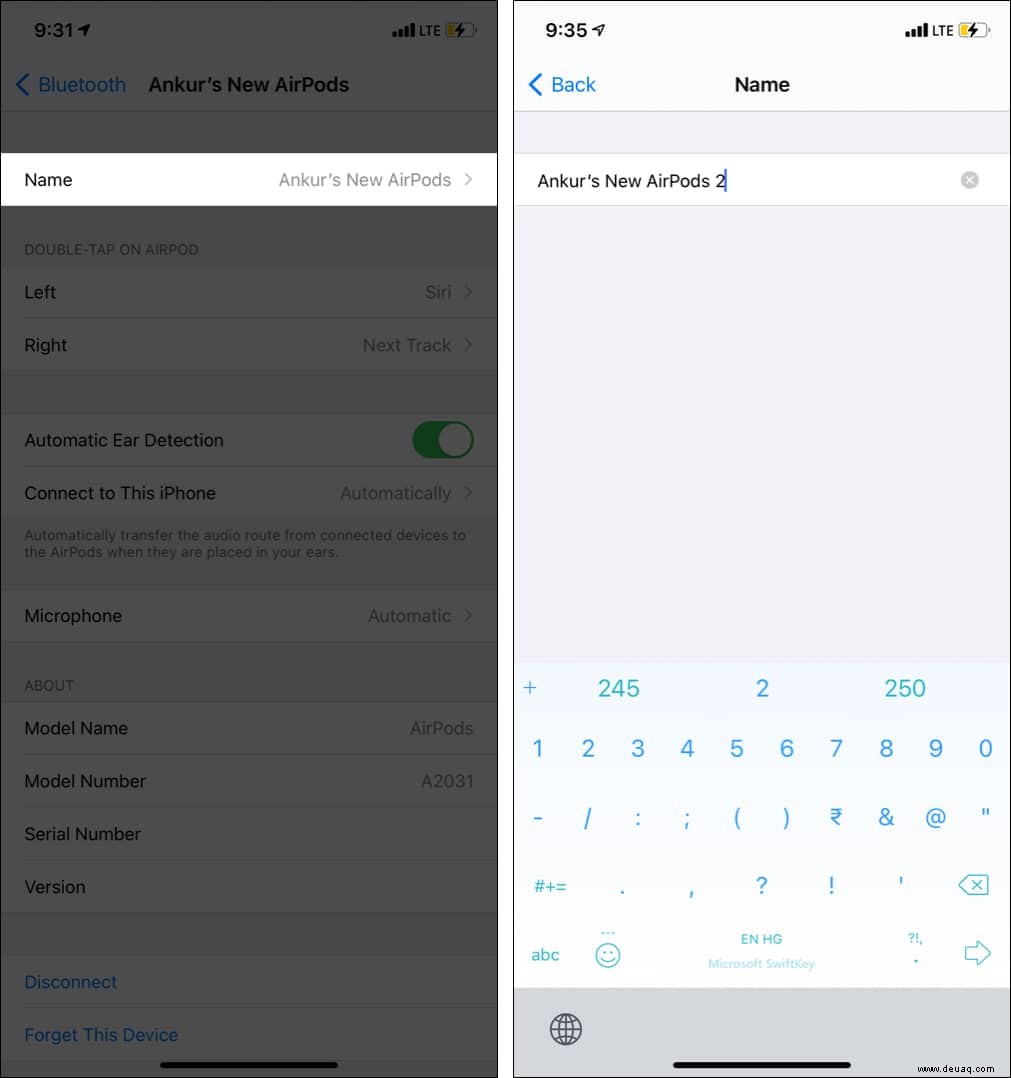
19. Schalten Sie die Audioausgabe auf iOS und macOS
umAudio wird über die AirPods wiedergegeben, aber Sie können es auf ein anderes Gerät wie HomePod oder den internen Lautsprecher des Geräts ändern. So geht's.
- Auf dem iPhone oder iPad :Bringen Sie das Kontrollzentrum und tippen Sie auf das Audio-AirPlay-Symbol. Wählen Sie als Nächstes eine der verfügbaren Ausgabeoptionen aus.
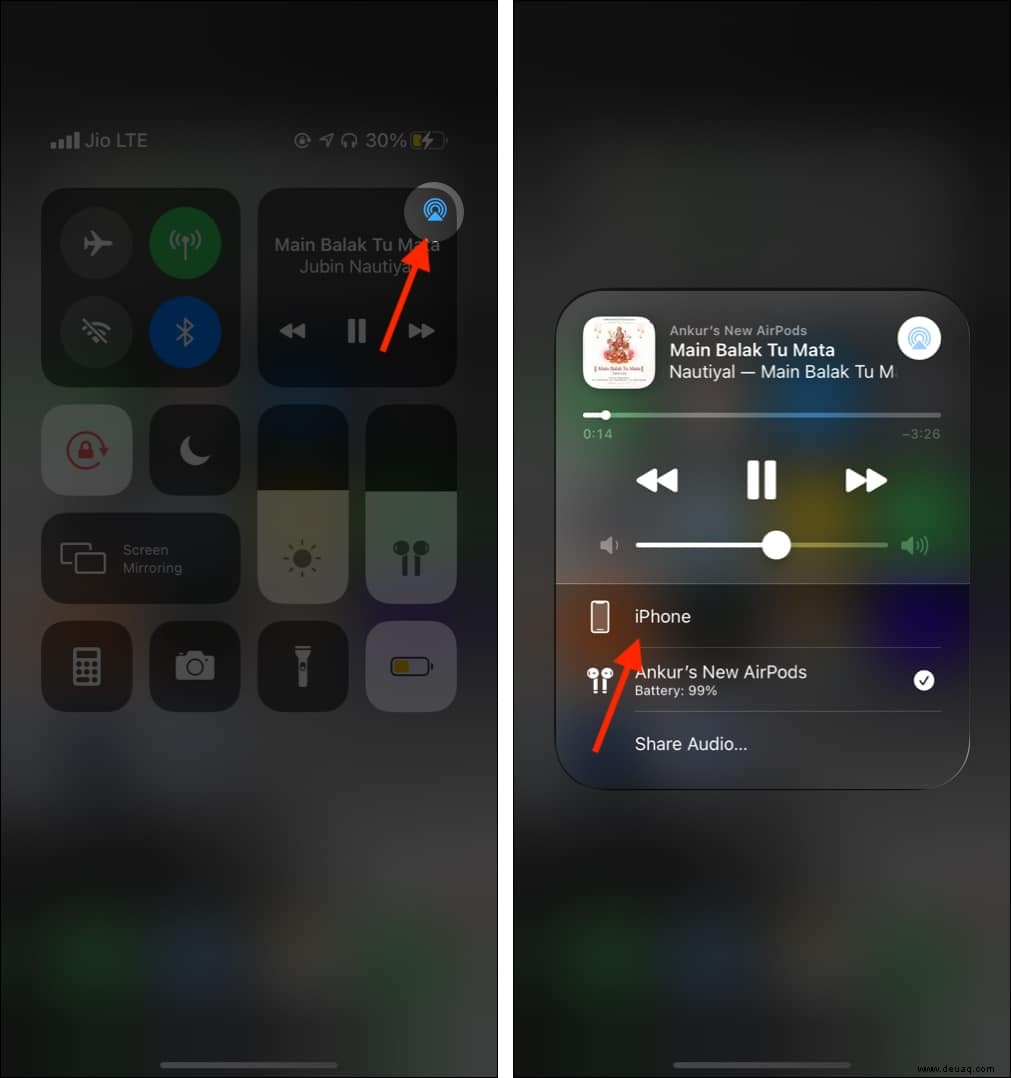
- Auf einem Mac mit einer älteren Version von macOS :Klicken Sie auf das Lautsprechersymbol in der oberen Menüleiste und ändern Sie die Ausgabe.
- Auf macOS Big Sur :Sie können das Kontrollzentrum verwenden, um die Ausgabe zu ändern, genau wie beim iPhone.
20. Akkustatus der AirPods prüfen
Das AirPods-Ladegehäuse kann die winzigen Kapseln mehrmals entsaften. So können Sie den Batteriestatus des Gehäuses und der AirPods mit dem iPhone, Mac oder der Apple Watch überprüfen.
21. Verwenden Sie einen AirPod
Ich benutze die AirPods (1. und 2. Generation) seit drei Jahren. Und jedes Mal ist mir aufgefallen, dass beide Pods nicht mit der gleichen Geschwindigkeit entladen werden. Beispielsweise ist der linke AirPod manchmal zu 34 % aufgeladen, während der rechte zu weniger als 10 % aufgeladen ist.
Wenn auch Sie das bemerkt haben, können Sie einen der AirPods weiter verwenden, während Sie den anderen in das Ladecase stecken. Sie können diesen Trick verwenden, indem Sie jeweils einen AirPod verwenden, um mehr Hörzeit aus dem Ladeetui herauszuholen.
22. So finden Sie Ihre verlegten AirPods
„Wo ist?“ ermöglicht es, Ihre verlegten oder verlorenen AirPods wiederzufinden. Sie können einen Ton abspielen oder eine Wegbeschreibung zum Ort abrufen, an dem es zuletzt mit Ihrem Gerät verbunden war. Ich habe kürzlich einen speziellen Beitrag geschrieben, der Ihnen zeigt, wie Sie verlorene AirPods finden können. Schauen Sie mal rein.
23. So reinigen Sie Ihre AirPods
Wenn Sie wie ich sind, unternehmen Sie möglicherweise zusätzliche Schritte, um die AirPods und ihr Gehäuse sauber zu halten. Trotzdem kann es vorkommen, dass sich Schmutz und Wachs in den AirPods-Grills und im Deckel angesammelt haben. Wir haben einen speziellen Beitrag, der Ihnen hilft, Ihre AirPods sauber zu halten.
24. Überprüfen Sie Ihre AirPods-Firmwareversion
Sie können die Firmware-Version überprüfen, indem Sie die folgenden Schritte ausführen.
- Verbinden Sie Ihre AirPods mit dem iPhone und gehen Sie zu Einstellungen .
- Tippen Sie auf Allgemein → Über .
- Scrollen Sie nach unten und tippen Sie auf Ihren AirPods-Namen .
- Auf dem nächsten Bildschirm sehen Sie die Firmware-Version.
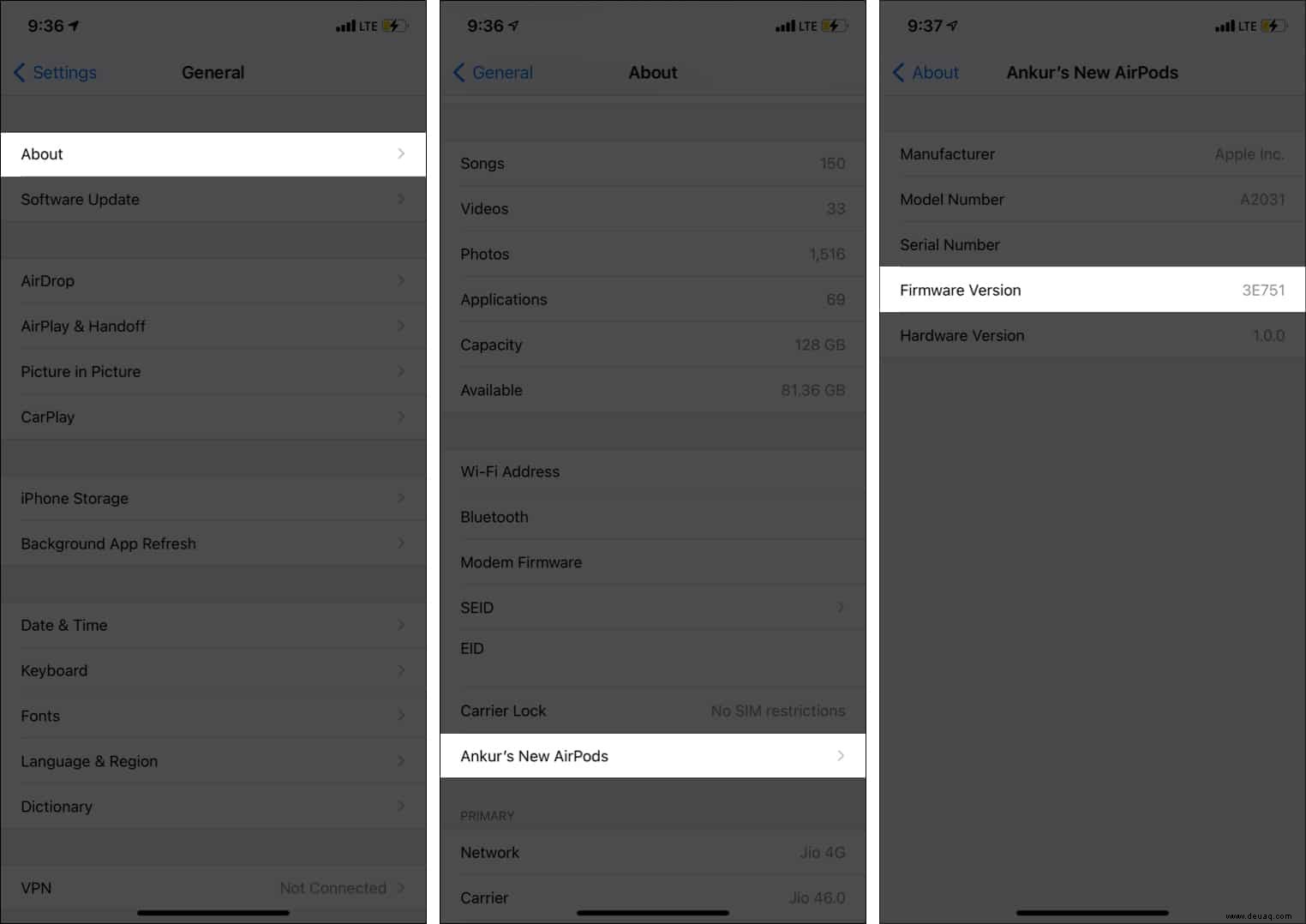
Tipp :Sie können sogar diese Schritte befolgen, um sicherzustellen, dass Ihre AirPods über die neueste Firmware verfügen.
25. AirPods zurücksetzen
Wenn Sie Probleme/Schwierigkeiten bei der Verwendung der AirPods haben, kann das Zurücksetzen hilfreich sein. Dadurch werden sie von den gekoppelten Geräten getrennt und Sie müssen sie erneut koppeln. Hier erfährst du, wie du deine AirPods zurücksetzt.
26. Hol dir Zubehör für deine AirPods
Möglicherweise verwenden Sie eine hervorragende Hülle für Ihr iPhone, eine Displayschutzfolie und einige andere hilfreiche Zubehörteile. Auf ähnliche Weise kannst du deine AirPods mit Ohrbügeln, einer Abdeckung für das Ladeetui, einem Riemen usw. personalisieren. Hier sind einige Posts, die dir helfen könnten, das richtige Zubehör zu finden.
- Beste AirPods Pro-Hüllen
- Hüllen für AirPods 1 und 2
- Ohrbügel für AirPods
- Beste AirPods-Gurte
Erweiterte AirPods-Hacks
27. Spatial Audio auf AirPods Pro verwenden
Mit Spatial Audio auf den AirPods Pro und AirPods Max können Sie einen kinoähnlichen Sound genießen, der Ihr Videoerlebnis verbessert. Es gibt Ihnen das Gefühl, dass der Ton aus verschiedenen Richtungen kommt.
So verwenden Sie es, wenn Sie ein iPhone 7 oder höher oder ein neues iPad mit iOS 14 oder iPadOS 14 haben. Auch der Videoinhalt muss von einer unterstützten App stammen (und Dolby Atmos 5.1 oder 7.1 Audio wird unterstützt)
- Öffnen Sie die iPhone-Einstellungen und tippen Sie auf Bluetooth .
- Tippen Sie auf (i) neben AirPods Pro oder Max.
- Schalten Sie Spatial Audio ein .
Tipp :Sie können den Status von Spatial Audio über das Kontrollzentrum steuern und anzeigen. Berühren und halten Sie dazu den Lautstärkeregler. Sie sehen eines der folgenden Symbole.
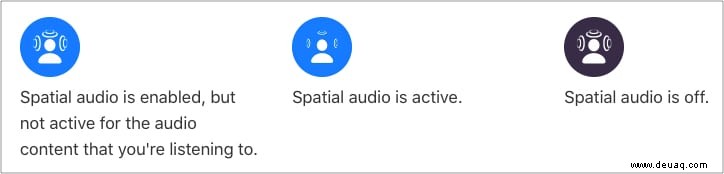
28. Messen Sie Kopfhörer-Audiopegel in Echtzeit
Konstante Geräusche über 80 dB können möglicherweise Ihre Hörfähigkeit beeinträchtigen. Daher müssen Sie auch Ihren Kopfhörerpegel unter Kontrolle halten. iOS 14 mit AirPods und einigen Beats-Kopfhörern kann Ihnen jetzt Kopfhörer-Audiopegel in Echtzeit auf Ihrem iPhone anzeigen. Wenn Sie Medien oft mit hoher Lautstärke wiedergeben, nehmen Sie sich eine Minute Zeit, um mehr über diese Sicherheitsfunktion zu erfahren und zu sehen, wie sie verwendet wird.
29. Kopfhöreranpassungen auf AirPods Pro
Wenn Sie Schwierigkeiten haben, tiefe Töne zu hören, helfen Ihnen die Kopfhöreranpassungen in iOS 14 und iPadOS 14, indem sie leise Töne und bestimmte Frequenzen verstärken, damit sie leichter zu hören sind. Es funktioniert mit den folgenden Kopfhörern.
- AirPods (2. Generation)
- AirPods Pro
- AirPods Max
- Apple EarPods (mit 3,5-mm-Kopfhörerstecker oder Lightning-Anschluss)
- Powerbeats
- Powerbeats Pro
- Schlägt Solo Pro
Als Nächstes erfahren Sie hier, wie Sie Kopfhöreranpassungen einrichten:
- Öffnen Sie die iPhone-Einstellungen und tippen Sie auf Barrierefreiheit .
- Tippen Sie auf Audio/Visuell .
- Tippen Sie auf Kopfhöreranpassungen und schalten Sie es auf dem nächsten Bildschirm ein.
- Sie können auswählen, dass es mit allen Anrufen funktioniert (einschließlich Anrufen über FaceTime und Drittanbieter-Apps) oder Medien (Siri, Musik, Filme, Podcasts, Hörbücher, Voicemail und Live Listen).
- Tippen Sie auf Benutzerdefiniertes Audio-Setup zur Feinabstimmung.
- Sie können auch den Schieberegler verwenden, um zwischen Leicht zu wählen , Mäßig , oder Stark .
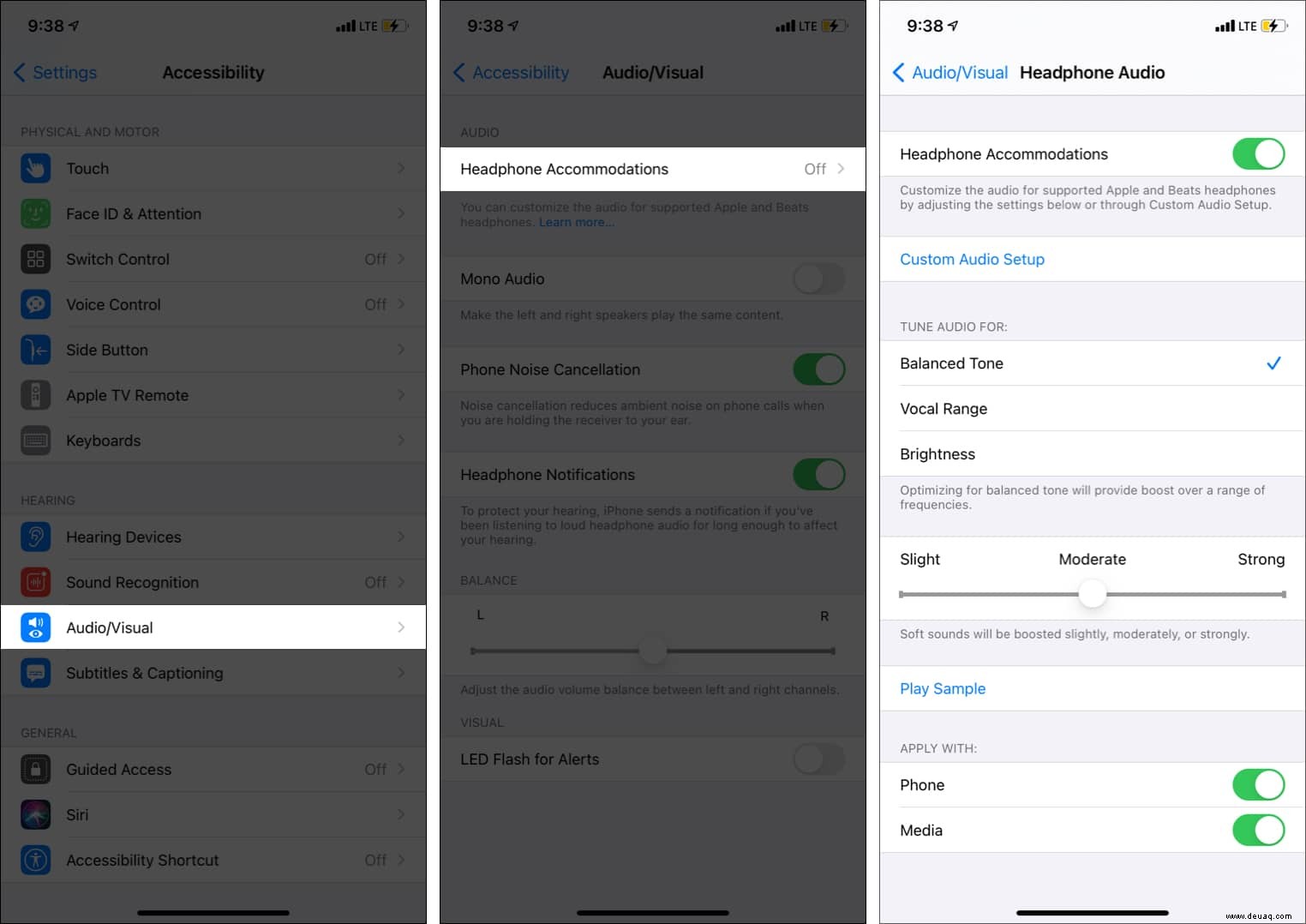
30. Aktivieren Sie die Geräuschunterdrückung auf AirPods Pro
Sie können das Kontrollzentrum verwenden, um ANC mühelos einzuschalten. Halten Sie dazu den Lautstärkeregler gedrückt und wählen Sie Geräuschunterdrückung . Sie können den Transparenzmodus über die gleichen Schritte verwenden.
Tipp :Eines der coolsten Dinge an AirPods Pro ist, dass Sie die Geräuschunterdrückung sogar für einen AirPod Pro aktivieren können. Öffnen Sie die iPhone- oder iPad-Einstellungen → Barrierefreiheit → AirPods . Schalten Sie jetzt Geräuschunterdrückung auf einem AirPod ein .
31. Steuern Sie AirPods Pro-Geräuschunterdrückung und Transparenz über die Apple Watch
Wenn Sie der Meinung sind, dass die Steuerung der Geräuschunterdrückung oder des Transparenzmodus vom iPhone aus recht einfach ist, lassen Sie mich Ihnen sagen, dass es von der Apple Watch aus genauso einfach ist. Wenn Sie Audio über Ihre Smartwatch hören, aktivieren Sie einfach den Bildschirm Ihrer Uhr und drücken Sie das kleine AirPlay-Symbol. Wählen Sie danach Rauschunterdrückung, Transparenz oder Aus.
32. Verwenden Sie die AirPods Pro-Geräuschunterdrückung und den Transparenzmodus
Das Umschalten zwischen aktiver Geräuschunterdrückung und Transparenzmodus ist so einfach wie nie zuvor. Halten Sie einfach einen der AirPod Pro-Stiele gedrückt, um zwischen Geräuschunterdrückung und Transparenz zu wechseln. Ein leises Klingeln bestätigt, dass Sie erfolgreich zu ANC oder TM gewechselt haben.
33. Anpassen des AirPods Pro-Kraftsensors
Abhängig von Ihrer Bequemlichkeit können Sie die Dauer des Kraftsensors feinabstimmen. Sie können beispielsweise die Standardoption beibehalten, wenn sie Ihrem Geschmack entspricht. Aber wenn Sie es besser machen wollen, haben Sie die Möglichkeit, kurz oder kürzer zu wählen.
- Öffnen Sie die iPhone-Einstellungen und tippen Sie auf Barrierefreiheit .
- Tippen Sie auf AirPods Pro .
- Unter Dauer gedrückt halten , wählen Sie eine der Optionen – Standard, Kurz oder Kürzer.
34. Passen Sie die Druckgeschwindigkeit und -dauer der AirPods Pro an
Während die meisten Leute die Standarddruckgeschwindigkeit der AirPods Pro für die Aufgabe halten würden, ist sie möglicherweise nicht für jeden geeignet. Wenn es Ihnen genauso geht, können Sie die Druckgeschwindigkeit Ihrer Ohrhörer ganz einfach anpassen.
- In den iPhone-Einstellungen , tippen Sie auf Barrierefreiheit .
- Tippen Sie auf AirPods Pro .
- Unter Geschwindigkeit drücken , wählen Sie zwischen „Standard“, „Langsam“ oder „Am langsamsten“.
35. So nehmen Sie die AirPods Pro bequem aus dem Case heraus
Es ist zwar einfach, den AirPod aus der Hülle zu nehmen, aber manche finden es vielleicht unpraktisch – besonders diejenigen, die den Ohrhörer falsch halten. Um die Ohrstöpsel bequem herauszunehmen, drücken Sie auf die Rückseite jedes Ohrstöpsels und er springt zwischen Ihrem Zeigefinger und Daumen heraus.
Dies sind einige der Tipps und Tricks, mit denen Sie Ihre AirPods optimal nutzen können. Als Nächstes möchte ich zwei verwandte Fragen beantworten, die von mehreren Personen gestellt werden.
Häufig gestellte Fragen
Vielleicht möchten Sie auch lesen:
- Echte vs. gefälschte AirPods Pro:So erkennen Sie gefälschte AirPods Pro
- So beheben Sie das Problem, dass die AirPods Pro immer wieder getrennt werden
- Entwicklung der Apple-Ohrhörer (Infografik)
- Bestes AirPods 3-Zubehör